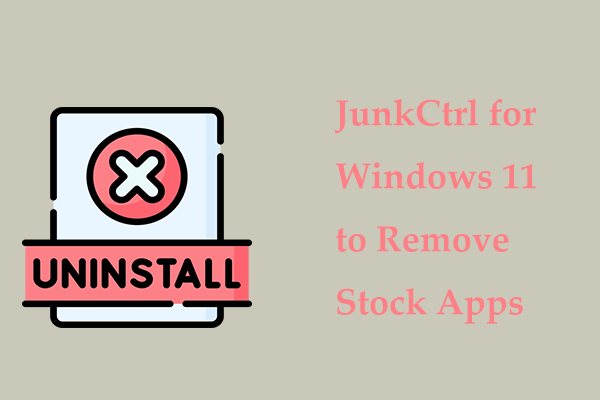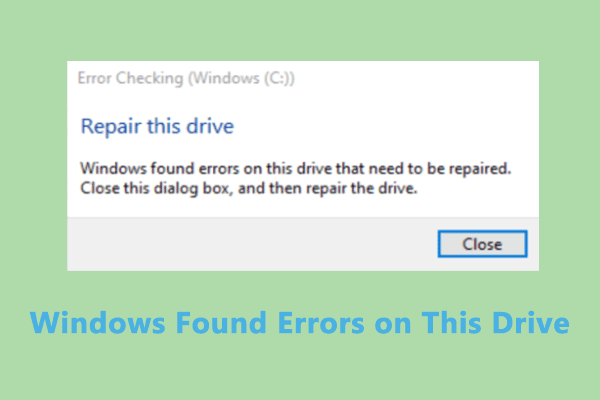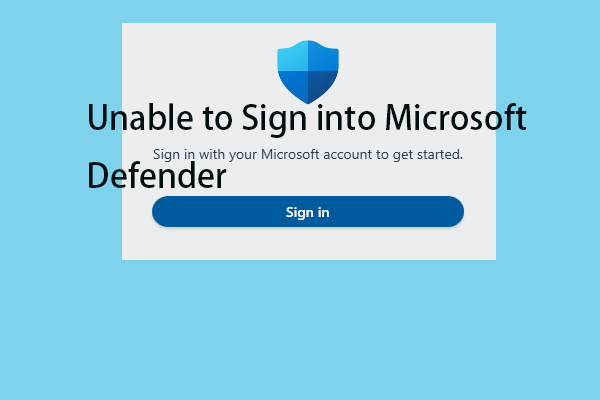Вкладки Excel не отображаются внизу? 4 исправления, которые стоит попробовать!
Почему мой лист Excel исчез? Как сделать все листы видимыми в Excel? Не волнуйтесь, вы можете найти причины, по которым вкладки Microsoft Excel не отображаются внизу, а также решения по их устранению из этого поста на MiniTool.
Таблицы Excel не отображаются
В Windows 11/10 Microsoft Excel — это полезное приложение для работы с электронными таблицами, которое отвечает вашим многочисленным потребностям, включая расчеты, построение графиков, ответы на статистические, инженерные, финансовые вопросы и т. д. На работе вы можете создавать множество файлов Excel.
Связанное сообщение: Получите бесплатную загрузку Microsoft Office для Windows 10!
Однако иногда вы обнаруживаете, что листы в файле Excel не отображаются внизу. Файл Excel потерян или удален? На самом деле этот файл все еще существует, но вкладки Excel не отображаются. Потенциальные причины этого могут включать в себя:
- Горизонтальная полоса прокрутки маскирует вкладки.
- Вы скрываете сам лист
- Вы отключите параметры отображения для этой книги.
- Окно книги имеет такой размер, что вкладки скрыты.
- Восстановление нескольких окон Excel и последующее перемещение окна рабочего листа
- Разрешение экрана могло быть слишком большим, поэтому вкладки Excel исчезли с экрана.
Далее давайте посмотрим, как исправить неотображение вкладок Excel с помощью некоторых методов.
Исправление 1: проверьте размер Windows в Excel
Иногда вы не знаете, что открыли много окон в Excel, что приводит к тому, что вкладки на текущем листе закрываются. В этом случае вам следует проверить верхнюю часть одного окна, чтобы убедиться, что она закрывает вкладки листов другого окна.
Кроме того, разверните окно Excel, дважды щелкнув строку заголовка, чтобы увидеть все листы.
Исправление 2: отображение вкладок листа
Если файл Excel открывается, но не отображается, вам следует проверить настройки в Excel. Как известно, при открытии книги Excel должен быть лист, и внизу должна быть видна хотя бы вкладка. Если вы не видите вкладки в Excel, возможно, настройки неверны.
Сделать это:
Шаг 1: Нажмите на Файл вкладка вверху и выберите Параметры.
Шаг 2: Под Передовой вкладку, прокрутите вниз, чтобы найти Параметры отображения для этой книги меню.
Шаг 3. Установите флажок Показать вкладки листа.
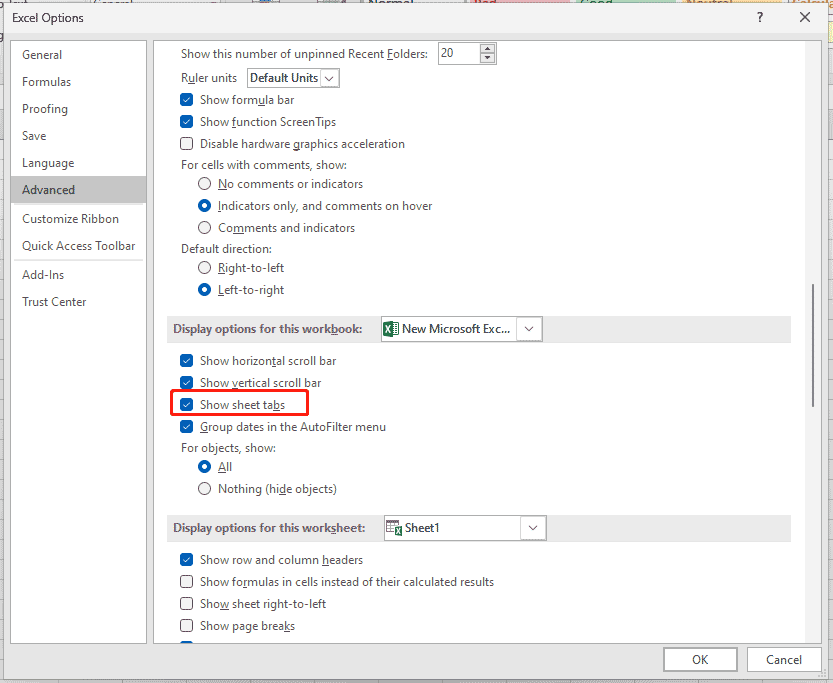
Исправление 3: показать рабочий лист
Вкладки Excel могут не отображаться, поскольку вы их скрыли. Если скрыть лист в Excel, он все равно существует как часть книги, но вкладка не отображается. Итак, перейдите к проверке и отображению вкладок листа.
Шаг 1. Щелкните правой кнопкой мыши любую существующую вкладку листа и выберите Показать из контекстного меню.
Шаг 2. Во всплывающем окне выберите лист, который хотите отобразить, и нажмите ХОРОШО. Проделайте эту операцию для всех листов, которые хотите отобразить. Затем в книге появятся скрытые вкладки.
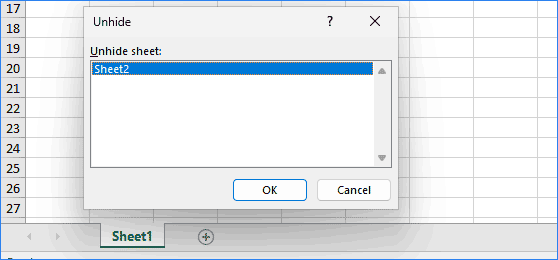
Как указано выше, листы Excel не отображаются из-за горизонтальной полосы прокрутки. Чтобы решить эту проблему, выполните следующие действия:
Шаг 1: Нажмите на значок трех точек слева от полосы прокрутки.
Шаг 2: Когда указатель мыши превратится в двунаправленную стрелку, перетащите ее вправо, и вы увидите вкладки листа.
![]()
Заключительные слова
Вкладки Excel не отображаются? Как просмотреть вкладки в Excel, если они отсутствуют снизу? В этом посте приведены четыре решения проблемы отсутствия вкладок на листе Excel. Если ваш файл Excel открывается, но не отображается, попробуйте прямо сейчас.
Excel не отображает листы — это распространенный случай, и ваш файл Excel не теряется. Но следует знать, что файлы можно легко случайно потерять. Поэтому для обеспечения безопасности данных мы настоятельно рекомендуем создавать резервные копии файлов Excel с помощью MiniTool ShadowMaker. Чтобы узнать, как выполнить действия, следуйте руководству — Как сделать резервную копию файлов Excel в Windows 11/10? 3 способа.
Пробная версия MiniTool ShadowMakerНажмите, чтобы загрузить100% чисто и безопасно